SAP Solution Manager テストコンフィギュレーションを作成する
SAP Solution Manager から実行を開始するには、 SAP Solution Manager テストコンフィギュレーションを使用する必要があります。
そのためには、以下の操作を行う必要があります。
シナリオレベルで実行ファイルオブジェクトを作成します。
新しいテストコンフィギュレーションを作成するには、シナリオレベルで実行ファイルオブジェクトを持っている必要があります。
持っていない場合には、作成する必要があります。これを行うには、以下の手順に従ってください。
-
SAP Solution ManagerWork Center (see chapter "SAP Solution Manager Work Center にアクセスする") を起動します。
-
Solution Documentation オプションを選択します。
Solution Documentation ウィンドウが開きます。
-
実行ファイルを作成したいシナリオに移動します。
-
< 'シナリオ名 name'>の要素 リストで、コンテキストメニューでNew -& gt; Executables ->; Executable を右クリックして選択します。
-
新しい実行ファイルのダイアログで、 Specify Executable をクリックし、以下のフィールドを入力してください。
-
ライブラリ要素タイプ
-
論理コンポーネント・グループ
-
オブジェクト
-
-
OK をクリックします。
新しいテスト構成を作成する
Tricentis Tosca の新しいテストコンフィギュレーションを作成するには、以下の手順に従ってください。
-
SAP Solution ManagerWork Center (see chapter "SAP Solution Manager Work Center にアクセスする") を起動します。
-
Solution Documentation オプションを選択します。
Solution Documentation ウィンドウが開きます。
-
テストコンフィギュレーションを作成したいトランザクションを選択してください。
-
<;'トランザクション名'>の要素リストでトランザクションを右クリックし、コンテキストメニューからNew -> TestCases - >; Test Configuration (Create) を選択してください。
-
新しいテストコンフィギュレーションのダイアログに、テストコンフィギュレーションオプションについて、以下の情報を入力してください。
|
オプション |
説明 |
|---|---|
|
ソリューション |
ドロップダウンメニューから SAP Solution を選択します。 |
|
テスト構成 |
以下の条件を満たす新しいテスト構成の名前を入力します:
|
|
テストツール |
外部テストツールとして Tricentis Tosca を選択します。 |
|
テストスクリプト |
以下の条件を満たすテストスクリプトの名前を入力します:
名前を入力すると、 SAP Solution Manager がテストコンフィギュレーションを使用して新しいテストスクリプトを作成します。 または既存のテストスクリプトを選択することも可能です。 |
|
バージョン |
バージョン番号を入力してください。 |
|
タイトル |
カスタムタイトルを入力します。 |
|
パッケージ |
テスト構成を保存する場所を選択します。 ローカルオブジェクトをクリックして、テスト構成をローカルオブジェクトとして保存します。 |
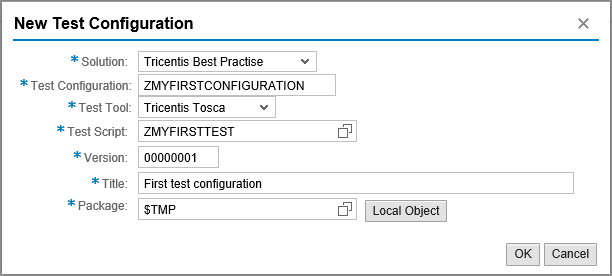
新しいテストコンフィギュレーションのダイアログ
-
OK をクリックします。
新しく作成されたテストコンフィギュレーションが開きます。
-
Saveをクリックし、ダイアログを閉じてください。
新しいテストコンフィギュレーションが、 <'Transaction'>の要素リストに追加されます。
実行可能なオブジェクトをアサインする
SAP Solution Manager では、実行可能なオブジェクトをテストコンフィギュレーションにアサインする必要があります。実行可能なオブジェクトには、テスト中のシステムに関する情報が含まれています。
実行ファイルオブジェクトをアサインするには、以下の手順に従ってください。
-
Test Configurationウィンドウで、 Assign Executable をクリックします。
Assign Executable ダイアログが開きます。
-
Search をクリックし、結果リストから実行ファイルオブジェクトを選択してください。
または論理コンポーネント グループ、実行可能なオブジェクトの種類、そして実行ファイルを選択して、実行ファイルを検索します。Search をクリックし、選択した実行可能なオブジェクトをダブルクリックしてアサインし、ウィンドウを閉じます。
指定した実行可能なオブジェクトが、 Test Configuration ウィンドウの System Under Test セクションに表示されます。
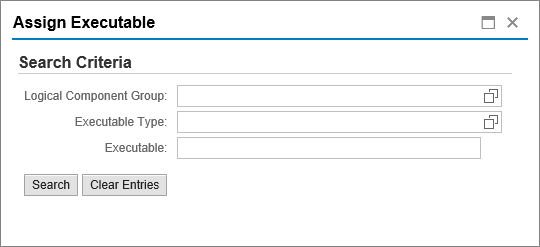
実行ファイルダイアログをアサインする